Page 1
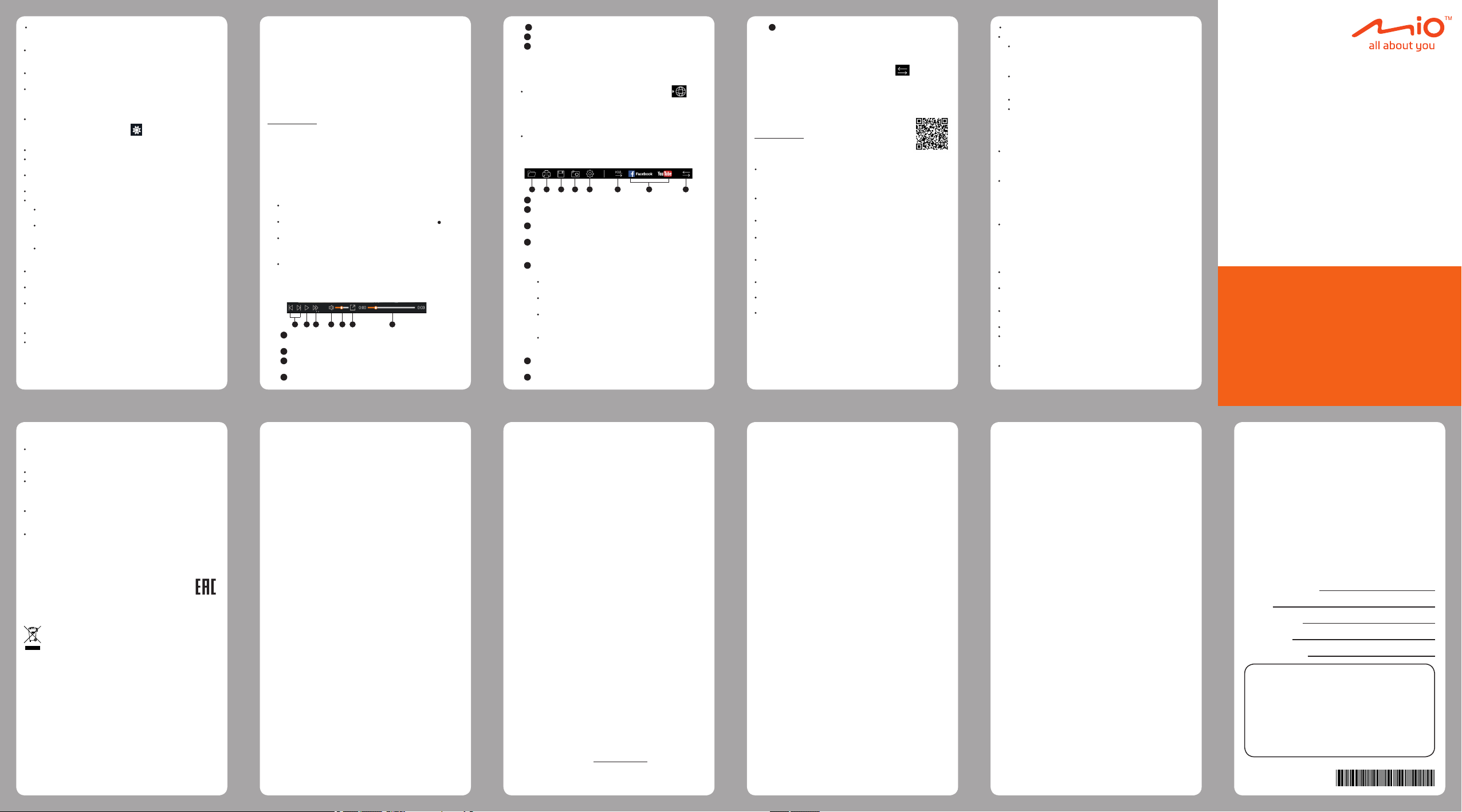
G-Сенсор: Установите уровень чувствительности
G-сенсора. Это позволит автоматически запускать
аварийную запись в процессе обычной записи.
Отображен. штампа: Выбор сведений (Координаты
или Датчик удара), которые будут отображаться на
видеозаписи.
Штамп скорости: Позволяет Вкл. или Выкл. функцию
отображения скорости в кадре.
Текст штампа: Эта функция позволяет выводить
пользовательские сведения на видеозаписи.
Система
Спутники: Отображает состояние приема сигнала GPS/
GLONASS. Нажатием кнопки ( ) вы можете выбрать
систему GPS или ГЛОНАСС для определения координат.
Дата/Время: Установка даты и времени.
Системный звук: Включить или выключить звуковую
индикацию нажатия.
Приветствие: Эта функция позволяет Выкл. голосовое
приветствие при включении видеорегистратора.
Громкость: Настраивает уровень громкости.
Экран вкл.
Выберите режим Всегда, чтобы ЖК-дисплей был
включен постоянно.
Установите таймер автоматического отключения ЖК-
дисплея (10 сек, 1 мин или 3 мин) после начала
записи.
Если выбрать режим Экран выкл., ЖК-дисплей будет
отключаться (через заданное время), но на нем будут
отображаться время и сведения о скорости.
Язык: Позволяет изменить язык интерфейса
видеорегистратора.
Расстояние: Установка предпочитаемой единицы
измерения расстояния.
Память: Предусмотрено 3 стандартных конфигурации
памяти для хранения видеороликов и фотоснимков.
Выберите нужную конфигурацию в зависимости от
режима использования.
Исходные настройки: Восстановить заводские настройки.
Версия: Отображает сведения о программном
обеспечении.
Формат
Отформатировать карту памяти. (Все данные будут удалены.)
MiVue™ Manager
Программа MiVue™ Manager предназначена для просмотра
записей, сделанных видеорегистратором. Не все функции
доступны для каждой модели.
Важно! На Вашем компьютере должны быть установлены
кодеки для просмотра записанных файлов MOV, AVI и MP4.
Пожалуйста, найдите в Интернете и установите необходимые
кодеки.
Установка MiVue™ Manager
Загрузите приложение MiVue™ Manager с веб-сайта
www.mio.com/ru и установите его согласно инструкциям,
отображающимся на экране. Следует загрузить правильную
версию программы, соответствующую операционной системе
вашего компьютера (Windows или Mac).
Воспроизведение записанных файлов
1. Извлеките карту памяти из видеорегистратора и
подключите её к компьютеру при помощи кард-ридера.
Рекомендуется скопировать записанные файлы на Ваш
компьютер для воспроизведения.
2. Запустите MiVue™ Manager на Вашем компьютере.
По умолчанию MiVue™ Manager показывает календарь
и список файлов справа.
Даты, когда были записаны файлы, отмечены “ ”.
Нажмите на дату, чтобы просмотреть запись.
Вы можете выбирать тип файла для просмотра:
Событие / Нормальный / Парковка.
Примечание: Не все функции доступны для каждой модели.
Для просмотра всех файлов в текущей директории
выберите Все. Для возврата к календарю выберите
Календарь.
3. Дважды нажмите на нужный файл для воспроизведения.
4. Описание Панели управления:
1
Переход к предыдущему/следующему файлу в
списке.
2
Запуск/Пауза воспроизведения.
3
Изменение скорости воспроизведения 1/4x, 1/2x, 1x
(по умолчанию), 1.5x или 2x.
4
Включение/отключение звука.
5 6 74321
5
Регулировка громкости.
6
Полноэкранное воспроизведение.
7
Вы можете управлять воспроизведением, нажимая
на полосу прокрутки видеофайла.
5. При просмотре видео через MiVue™ Manager вы можете
получить больше информации о вашем маршруте, а
именно о месте нахождения и данных с G-сенсора.
На экране MiVue™ Manager нажмите значок для
отображения карты.
Примечание: Экран карты может не отображаться если Ваш
компьютер не подключен к интернету или если модель Вашего
видеорегистратора не поддерживает функцию GPS.
Диаграмма G-сенсора отображает перемещение
Вашего автомобиля по трем осям вперед/назад (Х),
влево/вправо (Y) и вверх/вниз (Z).
6. Панель инструментов:
1 2 3 4 5 6 87
1
Выбор папки с файлами.
2
Просмотр и печать фрагмента текущего
видеоизображения.
3
Резервное копирование выбранных файлов в
указанную папку на Вашем компьютере.
4
Предпросмотр и сохранение текущего фрагмента
видеоизображения в указанную папку на Вашем
компьютере.
5
Открытие меню настроек. Пункты настроек описаны
ниже:
Выберите язык: Позволяет установить язык
интерфейса MiVue™ Manager.
Выбор фона: Позволяет установите цветовую
гамму MiVue™ Manager.
Проверить обновления: Позволяет проверить,
доступна ли новая версия MiVue™ Manager. Для
этой функции необходим доступ в Интернет.
О программе: Позволяет увидеть версию и
информацию об авторских правах для MiVue™
Manager.
6
Передачи GPS-данных выбранного файла в формате
KML в указанную папку на Вашем компьютере.
7
Загрузка выбранного файла в Facebook / YouTube™.
8
В списке воспроизведения метки «F» и «R» у имени
файла означают, что видеозапись сделана передней
(F) или задней (R) камерой соответственно. При
воспроизведении видео используется режим PIP
(картинка в картинке). Можно переключать видео с
передней и задней камер нажатием .
Примечание: Этой функцией оснащены не все модели
устройства.
Дополнительные сведения
Вы можете скачать руководство пользователя и
программное обеспечение на нашем сайте
www.mio.com/ru или при помощи QR кода.
Меры предосторожности
О зарядном устройстве
Используйте зарядное устройство, входящее в комплект
поставки. Использование других зарядных устройств
может привести к сбоям в работе и/или поломке
устройства.
Устройство рассчитано на питание от определенного
блока питания с маркировкой “LPS”, постоянный ток 1 A с
напряжением + 5 В.
Используйте указанный тип батареи.
О процессе зарядки
Не используйте зарядное устройство в условиях высокой
влажности. Никогда не прикасайтесь к зарядному
устройству, если Ваши руки или ноги мокрые.
Во время зарядки устройство должно хорошо
вентилироваться. Не накрывайте зарядное устройство и
не используйте его, когда оно находится в футляре.
Зарядное устройство должно использоваться при
напряжении, указанном на упаковке.
Не используйте зарядное устройство, если шнур
поврежден.
Не пытайтесь ремонтировать устройство. Замените блок,
если он поврежден или подвергался воздействию влаги.
Об аккумуляторе
ПРЕДУПРЕЖДЕНИЕ! Аккумулятор содержит литий-
ионный элемент, который не подлежит замене. Он может
взорваться, что приведет к выбросу вредных химических
веществ. Чтобы уменьшить риск пожара и ожогов,
запрещается его разбирать, разбивать, прокалывать,
бросать в огонь или воду.
Используйте указанный тип батареи.
Инструкции (только для обслуживающего персонала)
Предупреждение: при установке неправильного
аккумулятора возможна порча/поломка устройства.
Аккумулятор необходимо утилизировать в соответствии
с инструкциями.
Замена аккумулятора возможна только на такую
же или аналогичную модель, рекомендованную
производителем.
Аккумулятор надо утилизировать должным образом.
Используйте аккумулятор только в указанном
оборудовании.
Сведения о системе GPS
Примечание: Этой функцией оснащены не все модели устройства.
Система GPS эксплуатируется правительством
Соединенных Штатов, которое несет всю ответственность
за работу GPS. Любые изменения в системе GPS могут
сказаться на точности всего оборудования GPS.
Сигналы спутников GPS не могут проходить через
твердые материалы (кроме стекла). При нахождении
внутри туннеля или строения позиционирование GPS
недоступно. На прием сигналов могут повлиять плохая
погода или препятствия сверху (например деревья,
туннели, виадуки и высокие здания.
Данные позиционирования GPS предназначены для
использования исключительно в справочных целях.
Правила работы с устройством
Надлежащий уход за устройством обеспечит его
бесперебойную работу и снизит риск повреждения.
Устройство не должно находиться в условиях высоких
температур и подвергаться воздействию влаги.
Устройство не должно подвергаться воздействию прямых
солнечных лучей или ультрафиолетового излучения в
течение длительного времени.
Не кладите и не бросайте другие предметы на Ваше
устройство.
Избегайте падений и ударов устройства.
Не подвергайте устройство сильным колебаниям
температуры – это может привести к образованию
конденсата внутри. В случае образования конденсата
устройство должно просохнуть перед использованием.
Поверхность дисплея легко царапается, поэтому избегайте
ее контакта с острыми предметами. Использование
Руководство
Пользователя
Авто-видеорегистраторы Mio
Серия MiVue™ C55x
специально разработанных защитных пленок поможет
избежать появления царапин на дисплее.
Никогда не чистите включенное устройство. Используйте
мягкую сухую ткань без ворса для чистки дисплея и
корпуса.
Не используйте бумажные полотенца для чистки экрана.
Никогда не пытайтесь разбирать, ремонтировать
или вносить какие-либо изменения в устройство
самостоятельно. Это может привести к его поломке,
телесным повреждениям и потере гарантии.
Не храните и не перевозите горючие жидкости, газы
и взрывчатые вещества вместе с устройством и его
аксессуарами.
Во избежании кражи, не оставляйте устройства и его
аксессуары на видном месте без присмотра в автомобиле.
Нормативная информация
(Регулирующие нормы)
В целях идентификации при обеспечении
соответствия стандартам устройству Mio Серия
MiVue™ C55x присвоено обозначение модели N578.
WEEE ЭЛЕКТРОННЫЕ ОТХОДЫ
Данное изделие запрещено утилизировать с
обычным бытовым мусором согласно директиве
ЕС об отработавшем электрическом и электронном
оборудовании (WEEE – 2012/19/EU). Вместо этого его
следует утилизировать, сдав его в место продажи или
в муниципальный пункт утилизации и переработки.
Информация о серийном
номере устройства
S/N: MMMYX#@@@@@
Серийный номер устройства состоит из 11 символов и бар
код имеет формат Code-39 или Code-128.
MMM: Контрольный номер модели. Может содержать
символы от 0 до 9 и буквы от A до Z.
Y: Год производства. ( Например 5 это 2015 год )
X: Месяц производства. ( Например от 1 до 9 а так же: A –
10й месяц, В – 11й, С – 12й месяц )
#: Код языка локализации. ( А: Арабский, B: Греческий, С:
Китайский упрощенный, D: Голландский, E: Английский, F:
Французский, G: Немецкий, H: Бразильский, I: Итальянский,
J: Японский, K: Корейский, L,M: Мульти языковые пакеты, N:
Норвежский, O,P: Португальский, Q,R: Русский, S: Испанский,
T: Китайский традиционный, U,V,W,X: Шведский, Y: Финский, Z:
Датский. )
@@@@@ - основная часть серийного номера ( уникальный
ID аппарата )
Вопросы и Ответы
1. Законна ли съемка на видеорегистратор ?
Сомнения в законности проведения видеосъемки
водителем исключаются, как минимум, потому, что сами
видеорегистраторы производятся и распространяются
абсолютно легально . С точки зрения защиты прав
водителя, видеозапись с регистратора является
незаменимым преимуществом при рассмотрении любых
споров, связанных с дорожным движением . Единственное,
о чем необходимо помнить каждому водителю, —
распространение видеозаписей с изображением иных
людей, включая СМИ, возможно только с согласия лиц,
попавших в кадр . При этом представление записи с
видеорегистратора в правоохранительные органы в целях
сообщения о факте правонарушения является абсолютно
законным и допускается статьей 28.1 КоАП РФ .
2. Примут ли запись с видеорегистратора в суде в
качестве доказательства ?
В соответствии со ст . ст . 25.1 и 25.2 КоАП РФ, лицо,
в отношении которого ведется производство по делу,
и потерпевший вправе представлять суду любые
доказательства по делу . Тем же правом обладает
и их защитник / представитель . По ст . 26.2 КоАП
РФ доказательствами по делу об административном
правонарушении являются любые фактические данные,
на основании которых судья, орган, должностное лицо,
в производстве которых находится дело, устанавливают
наличие или отсутствие события административного
правонарушения, виновность лица, привлекаемого
к административной ответственности, а также иные
обстоятельства, имеющие значение для правильного
разрешения дела . Эти данные устанавливаются в том
числе, показаниями специальных технических средств .
Любое доказательство по делу с письменного ходатайства
участника процесса должно быть приобщено к
материалам дела и рассмотрено судом .
Таким образом, запись с видеорегистратора является
доказательством по делу . Самое главное — это
правильно и своевременно совершить все действия,
направленные на приобщение данной видеозаписи к
материалам дела, чтобы суд оценил видеозапись как
допустимое доказательство .
3. Что надо сделать с записью в случае ДТП, либо
при составления протокола об административном
правонарушении ? На месте требовать приобщить к
протоколу ?
Согласно ч . 2 ст . 28.2 Кодекса РФ об административных
правонарушениях в протоколе об административном
правонарушении помимо всей основной информации
указываются иные сведения, необходимые для разрешения
дела . Именно этими « иными сведениями », имеющими
значение для разрешения Вашего дела по существу, и
может стать видеозапись с видеорегистратора .
Если Вы попали в ДТП, но в отношении Вас не
составляется протокол об административном
правонарушении, укажите о наличии видеозаписи в
бланке объяснений, который выдал Вам сотрудник ДПС,
приехавший на оформление ДТП .
Если в отношении Вас составляется протокол об
административном правонарушении, сделайте
соответствующую запись в графе « Объяснения лица,
привлекаемого к административной ответственности ».
Обязательно укажите марку и модель видеорегистратора,
серийный номер цифрового носителя ( флэш - карты ), на
которой содержится видеозапись, а также дату и время,
когда данная запись производилась .
Идеальный вариант – это приобщение карты памяти
с видеозаписью на месте, то есть сразу после ДТП
либо составления протокола об административном
правонарушении . В таком случае инспектор в графе
« К протоколу прилагается » должен указать наличие
видеозаписи, приобщенной водителем .
Ваше требование о приобщении видеозаписи абсолютно
законно, поскольку согласно ст . 25.1 КРФоАП лицо,
привлекаемое к административной ответственности,
имеет право представлять доказательства .
В случае отказа инспектора принимать видеозапись,
укажите об этом в протоколе об а дминистративном
правонарушении, либо в бланке объяснений, а
видеозапись принеси те с собой в судебное заседание .
Также обращаем Ваше внимание на то, что ходатайс тво
об обозрении судом видеозаписи должно быть оформлено
в письменном виде согл асно ст . 24.4 КРФоАП .
По этим и другим юридическим вопросам
о применении авто - видеорегистраторов
MiTAC Вы можете проконсультироваться,
зайдя на наш сайт www.mio.com/ru в раздел
Справочная информация на страницу Советы
юристов .
Гарантийное обязательство
MiTAC International Corp. обеспечивает, без дополнительной
платы, ремонт или замену неисправных деталей на новые,
в течение 12 месяцев гарантийного периода*, начиная с
даты покупки на территории Российской федерации. Данная
гарантия относится к устройствам (за исключением USBкабеля), произведенным или поставляемым компанией MiTAC
International Corp. под торговой маркой Mio.
Срок службы устройства – 3 года.
* Данная гарантия не распространяется на батарею. По
условиям гарантийного периода батареи, пожалуйста,
обращайтесь в сервисный центр.
Обязательства MiTAC International Corp. в отношении
программного обеспечения, распространяемого компанией
MiTAC International Corp. под торговой маркой Mio,
представлены в прилагаемом лицензионном соглашении
с конечным пользователем. Аппаратные и программные
продукты, произведённые не компанией MiTAC International
Corp. предоставляются «как есть». Однако производители,
поставщики или издатели могут предоставлять свои гарантии.
Условия гарантии
•
MiTAC International Corp. гарантирует, что приобретенные
вами устройства от компании MiTAC International Corp.
или ее авторизованных продавцов, имеют бездефектные
материалы и работают качественно при использовании по
назначению в течение гарантийного периода. Гарантийный
период начинается с даты покупки продукта, указанной в
вашем чеке. Данная гарантия распространяется только
на того, кто первоначально купил данное устройство.
Гарантия не подлежит передаче другому лицу. Гарантия
не распространяется на расходуемые материалы.
В течение гарантийного периода компания MiTAC
International Corp. обязуется, на свое усмотрение, без
дополнительной платы, отремонтировать или заменить
неисправные детали.
Все замененные детали и продукты, обмененные
по данной гарантии, становятся собственностью
компании MiTAC International Corp.. Данная гарантия
распространяется только на продукты, приобретенные у
компании MiTAC International Corp. или ее авторизованных
продавцов.
Данная гарантия не распространяется на продукты,
поврежденные или ставшие неисправными вследствие
(а) несчастного случая, неправильного обращения или
злоупотребления; (б) форс-мажорных обстоятельств; (в)
эксплуатации с нарушением параметров эксплуатации,
указанных в руководстве пользователя продукта; (г) в
результате использования деталей, произведенных или
проданных не компанией MiTAC International Corp.; (д)в
результате модификации продукта; или (е) обслуживания
продукта не компанией MiTAC International Corp. или ее
уполномоченными продавцами и сервисным центром.
MiTAC International Corp. не несет ответственность за
повреждения или утерю любых программ или данных.
Чтобы получить информацию по географическим
ограничениям, требованиям к доказательству покупки,
времени ответа и другим вопросам, относящимся
к обслуживанию устройств на месте обратитесь в
локальный сервисный центр, авторизованный компанией
MiTAC International Corp..
ЗА ИСКЛЮЧЕНИЕМ ОБЯЗАТЕЛЬСТВ, ЯВНО УКАЗАННЫХ
В ДАННОЙ ГАРАНТИИ, КОМПАНИЯ MiTAC International
Corp. НЕ НЕСЕТ НИКАКОЙ ОТВЕТСТВЕННОСТИ,
ЯВНОЙ ИЛИ ПОДРАЗУМЕВАЕМОЙ, ВКЛЮЧАЯ ВСЕ
ЯВНЫЕ ОБЯЗАТЕЛЬСТВА ПО ОТНОШЕНИЮ К
ТОВАРНОМУ СОСТОЯНИЮ ИЛИ СООТВЕТСТВИЮ
ОПРЕДЕЛЕННОЙ ЦЕЛИ. MiTAC International Corp. В
ЯВНОЙ ФОРМЕ ОТРИЦАЕТ ВСЕ ОБЯЗАТЕЛЬСТВА,
НЕ ПЕРЕЧИСЛЕННЫЕ В ДАННОЙ ГАРАНТИИ. ВСЕ
ЯВНЫЕ ОБЯЗАТЕЛЬСТВА, КОТОРЫЕ МОГУТ БЫТЬ
УСТАНОВЛЕНЫ ЗАКОНОДАТЕЛЬСТВОМ, ОГРАНИЧЕНЫ
УСЛОВИЯМИ ДАННОЙ ПРЯМОЙ ОГРАНИЧЕННОЙ
ГАРАНТИИ.
Ограничение средств правовой защиты
•
MiTAC International Corp. не несет ответственность за какиелибо убытки, вызванные продуктом или его неспособностью
функционировать, включая любую упущенную выгоду,
потерянные сбережения, побочные или косвенные убытки.
MiTAC International Corp. не несет ответственность за
какие-либо заявления, выдвинутые третьей стороной или
выдвинутые вами третьей стороне.
Данное ограничение действует в случае выявления
ущерба или подачи претензии в соответствии с настоящей
гарантией или в качестве деликатного иска (включая
небрежность и строгую ответственность), претензии по
контракту или любой другой претензии. Это ограничение
не может быть отменено или кем-либо изменено. Это
ограничение ответственности сохраняет силу, даже если
вы известили компанию MiTAC International Corp. или ее
авторизованного представителя о возможности такого
ущерба. Это ограничение ответственности не применимо к
искам о личном вреде.
Редакция: R00
(12/2018)
Отказ от ответственности
Любые технические характеристики и документация могут
быть изменены без предварительного уведомления.
Компания MiTAC не гарантирует, что данный документ
не содержит ошибок. Компания MiTAC не несет
ответственности за ущерб, причиненный прямо или
косвенно от ошибок, упущений или несоответствий между
устройством и документацией.
Примечания
Не все модели могут использоваться во всех регионах.
В зависимости от приобретенной модели, цвет и внешний
вид устройства и аксессуаров могут не полностью совпадать
с описанием, приведенным в этом документе.
Наименование товара:
Модель:
Серийный номер:
Дата продажи:
Подпись продавца:
Печать фирмы-продавца:
5615N5780009 R00
Page 2
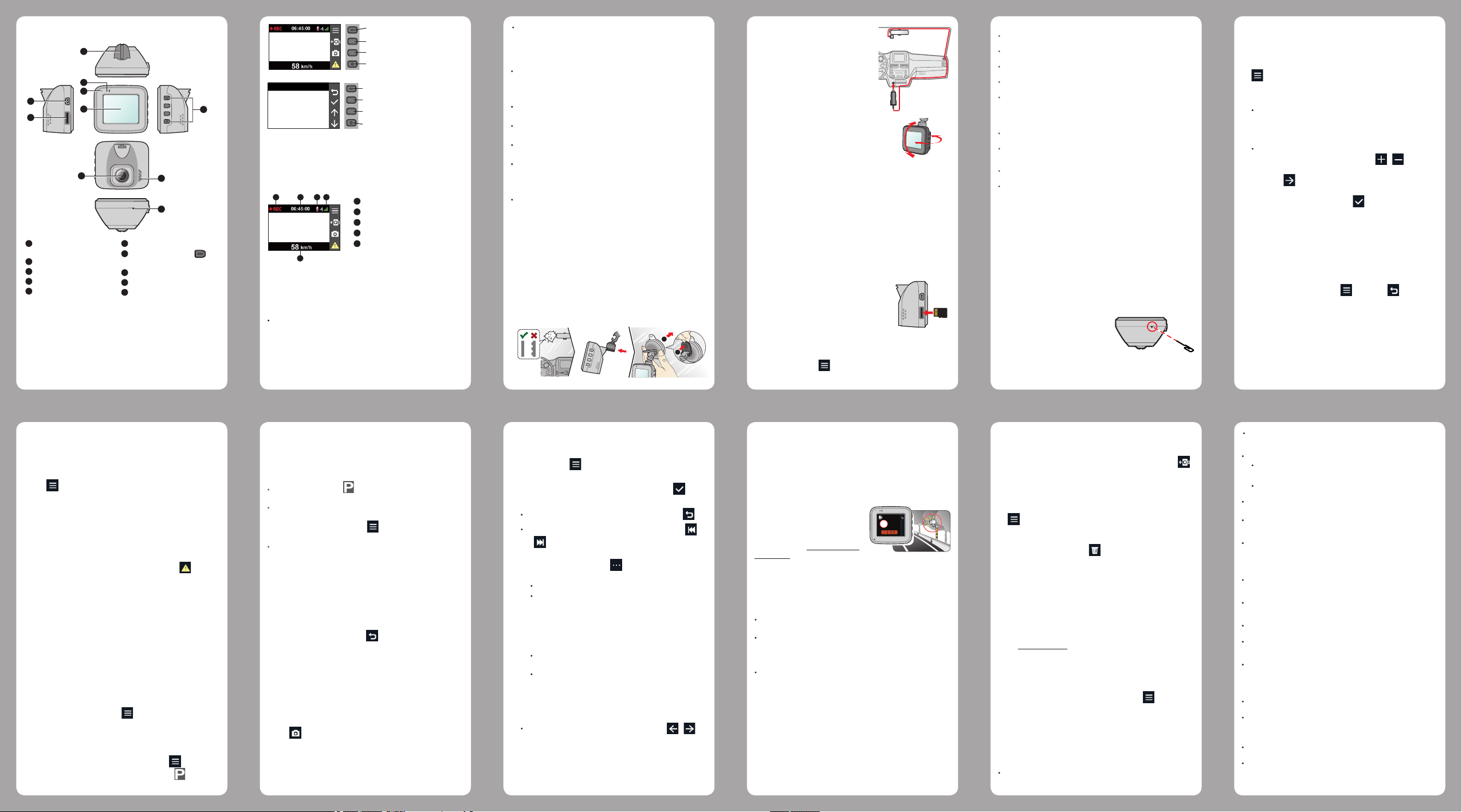
Знакомство с устройством
1
4
2
3
1
Паз для крепления
устройства
2
Mini-USB разъем
3
Гнездо для карты памяти
4
Микрофон
5
Индикатор состояния
Кнопка включения
Для включения и выключения видеорегистратора вручную,
нажмите и удерживайте кнопку питание в течении 2 секунд.
Функциональные кнопки
Устройство оснащено четырьмя функциональными кнопками
для управления соответствующими значками, которые
отображаются в правой части ЖК-дисплея. Функции кнопок
зависят от конкретного экрана.
5
6
8
9
7
10
6
Экран
7
Кнопка включения ( ) /
Функциональные кнопки
8
Объектив
9
Динамик
10
Кнопка Перезагрузка
Вызов экранного меню.
Добавление пользовательской
камеры контроля скорости.
Фотосъемка.
Вручную запустить запись
события в процессе
Запись осуществляется
Вызов экранного меню
непрерывной записи.
Используется, как кнопка НАЗАД.
Используется, как кнопка ВВОД.
Для перехода к предыдущему
пункту меню.
Для перехода к следующему
пункту меню.
Системные значки
Различные системные значки в строке заголовка в верхней
части экрана предоставляют сведения о статусе устройства.
В зависимости от настроек эти значки отличаются и
показывают различную информацию об устройстве.
1 253 4
1
Индикатор записи
2
Отображается текущее время
3
Запись без звука
4
Сигнал GPS*
5
Текущая скорость*
* Только для отдельных моделей.
Использование устройства в
автомобиле
Предупреждения и Примечание
Для Вашей безопасности во время управления
автомобилем не работайте с устройством. Не
настраивайте устройство во время вождения.
Использование нашего продукта не снимает
ответственности с водителя за его поведение на дороге.
Эта ответственность включает в себя соблюдение всех
правил дорожного движения во избежание ДТП.
При использовании устройства в автомобиле необходимо
пользоваться креплением. Убедитесь, что устройство
расположено в надлежащем месте так, чтобы не
загораживать обзор водителю и не мешать раскрытию
подушек безопасности.
Убедитесь, что посторонние предметы не загораживают
объектив устройства. Отражающие поверхности не
должны находиться рядом с объективом. Пожалуйста,
следите за тем, чтобы объектив был чистым.
Если стекла автомобиля затонированы, это может
повлиять на качество записи.
Для обеспечения наилучшего качества записи рекомендуем
расположить устройство рядом с зеркалом заднего вида.
Выберите надлежащее место для размещения устройства.
Убедитесь, что оно не загораживает обзор водителю.
Если лобовое стекло автомобиля имеет защитное
покрытие, данное покрытие может быть атермическим
и может влиять на прием сигнала GPS. В этом случае,
пожалуйста, установите видеорегистратор в «чистую зону».
Во время загрузки устройства автоматически выполняется
калибровка G-сенсора. Во избежание сбоев в работе
G-сенсора ОБЯЗАТЕЛЬНО включайте устройство после
его надлежащей установки в автомобиле.
Установка видеорегистратора
Примечание: Иллюстрации по монтажу приведены только для справки.
Расположение кабелей и устройств зависит от модели автомобиля.
Если в ходе монтажа возникнут проблемы, обратитесь за помощью к
квалифицированному установщику (например, к персоналу сервисного
обслуживания автомобилей).
1. Убедитесь, что ваш автомобиль припаркован на
горизонтальном участке дороги. Следуйте приведенным
инструкциям, для надежной установки видеорегистратора
в автомобиле.
1
2
2. Подсоедините автомобильное
зарядное устройство к гнезду
автомобильного прикуривателя.
Проложите кабель по
потолку и передней стойке
автомобиля,чтобы он не мешал
обзору водителя. Удостоверьтесь,
что проложенный кабель не
мешает раскрытию подушек
безопасности и работе других
элементов безопасности
автомобиля.
3. При установке, убедитесь, что
объектив камеры расположен
параллельно земле, и соотношение
земля/небо приблизительно 6/4.
Задняя камера*
(может продаваться отдельно)
Некоторые модели устройства поддерживают камеру
заднего вида. Дополнительные сведения об использовании
камеры заднего вида представлены в документации, которая
поставляется в комплекте с этой камерой.
Установка карты памяти
Перед использованием видеорегистратора необходимо
установить карту памяти (не входит в комплект поставки).
Для записи и регулярного хранения данных следует
использовать отдельные карты памяти MicroSD.
Держите карту памяти за края
(MicroSD) и аккуратно установите её
в гнездо так, как показано на рисунке.
Для извлечения карты аккуратно
нажмите на верхний край и вытащите
её из гнезда.
Форматирование карты
Чтобы отформатировать карту памяти (все данные будут
удалены), нажмите: > Формат.
Примечание:
Чтобы не повредить карту памяти, никогда не пытайтесь её разобрать
или вносить какие-либо изменения;
Никогда не кладите тяжелые предметы на карту памяти, не роняйте ее
и не подвергайте сильным ударам;
Никогда не трогайте руками или металлическими предметами контактную
часть карты, чтобы не поцарапать ее;
Храните карту памяти в сухом и чистом месте, без повышенной
влажности и экстремальных температур;
Если для форматирования карты памяти вы использовали другие
устройства (компьютер или фотоаппарат), то есть вероятность того,
что она не будет корректно работать в видеорегистраторе. Необходимо
отформатировать ее в видеорегистаторе, это позволит вам быть
уверенным, что работа будет успешной;
Разъем для карты памяти в видеорегистраторе служит только для
чтения/записи карты памяти;
Рекомендуется использовать карты памяти объемом 8 Гб – 128 Гб и
классом не ниже 10. Компания MiTAC не гарантирует совместимость
устройства с картами MicroSD от всех производителей;
Скорость чтения и записи данных на видеорегистраторе может быть
разной в зависимости от характеристик карты памяти;
Перед извлечением карты памяти, необходимо выключить
видеорегистратор, чтобы избежать повреждения записанных файлов.
Включение регистратора
Подсоедините видеорегистратор к автомобильному
зарядному устройству (см. раздел «Использование
устройства в автомобиле»). Видеорегистратор автоматически
включается при запуске двигателя автомобиля.
Выключение видеорегистратора
В случае, когда видеорегистратор кажется «зависшим»
или «не реагирующим на ввод», необходимо выполнить
аппаратный сброс. Чтобы выключить видеорегистратор,
нажмите и удерживайте кнопку «Питание» до тех пор, пока
устройство не выключится.
Если устройство не выключится
после длительного нажатия кнопки
«Питание», его можно выключить
принудительно, нажав через
отверстие на кнопку выключения
устройства тонким стержнем
(например, распрямленной
канцелярской скрепкой).
Установка даты и времени
Чтобы установить правильную дату и время записи,
проверьте корректность установок перед началом записи.
1. Чтобы открыть меню Настроек, нажмите кнопку Меню
.
2. Выберите Система > Дата/Время.
3. Выполните одно из указанных ниже действий:
Выберите пункт Испол. время GPS, а затем выберите
часовой пояс своего местонахождения. Система будет
устанавливать дату и время по данным GPS.
Примечание: Этой функцией оснащены не все модели устройства.
Выберите пункт Вручную, и отобразится страница
установки даты и времени. Кнопкой /
отрегулируйте значение выбранного поля; нажмите
кнопку и повторяйте действие до тех пор, пока
не будут изменены значения во всех полях. По
завершении нажмите кнопку .
Запись в режиме движения
Непрерывная запись
По-умолчанию запись начинается сразу после включения
видеорегистратора. В процессе записи системный индикатор
мигает попеременно зеленым и желтым цветами.
При выполнении непрерывной записи можно вручную
прервать запись, нажав кнопку . Нажмите
для возврата в экран записи; автоматически начнется
непрерывная запись.
В режиме непрерывной записи видеоролик будет
автоматически делиться на временные отрезки (при этом,
запись будет вестись непрерывно). При заполнении карты
памяти файлами непрерывной записи будут автоматически
перезаписываться самые старые файлы в этой категории.
Непрерывные записи сохраняются в категории "Обычный".
Запись происшествия
Если датчиком удара G-сенсор зафиксировано
происшествие, как например, неожиданная встряска, разгон,
резкий поворот или авария, начнется «запись происшествия».
Примечание: Можно изменить уровень чувствительности G-сенсора,
выбрав: > Запись > G-Сенсор.
При записи события сохраняется видео файл
продолжительностью несколько секунд до и после события.
Запись события может продолжаться до 1 минуты, если
во время записи снова сработает акселерометр. При
заполнении карты памяти файлами записи событий будут
автоматически перезаписываться самые старые файлы в
этой категории.
Чтобы вручную запустить запись события в процессе
непрерывной съемки, нажмите кнопку Событие ( ).
Записи происшествий сохраняются в категории "Событие"
для воспроизведения файлов.
Режим Парковки
Примечание: Этой функцией оснащены не все модели устройства.
Данный видеорегистратор поддерживает функцию записи
в режиме парковки. Для видеосъемки в режиме парковки
необходимо использовать дополнительный источник
питания, например кабель бесперебойного питания Mio,
который продается отдельно. Дополнительные сведения
об использовании кабеля питания Mio представлены в
документации, которая прилагается к нему.
Режим Парковка по умолчанию отключен. Перед включением
режима парковки проверьте наличие свободного места в
памяти устройства. Выберите: > Система > Память,
чтобы выбрать место хранения видеороликов в режиме
парковки. Карта памяти будет отформатирована ( будут
удалены все файлы, заранее сохраните нужные файлы на
компьютере).
Для включения режима Парковка, перейдите в > Парковка
> Датчик > Вкл.. (На экране отобразится значок .)
При включении определения режима парковки устройство
будет переходить в режим парковки, если машина стоит
неподвижно примерно 5 минут. В режиме парковки запись
на парковке может сработать только в случае обнаружения
движения или сотрясения.
Примечание:
Можно нажать на кнопку , чтобы вручную перевести устройство в
режим парковки во время непрерывной записи.
Видеорегистратор запускает запись на парковке по показаниям
акселерометра и функции обнаружения движения. Чтобы изменить
конфигурацию, выберите пункты: > Парковка > Дат. движен. и
G-Сенсор.
Задняя камера (дополнительная принадлежность) не поддерживает
обнаружение движения.
При записи на парковке сохраняется видео файл
продолжительностью несколько секунд до и после события.
Запись на парковке может продолжаться до 1 минуты,
если во время записи снова сработает акселерометр. При
заполнении карты памяти файлами записи на парковке будут
автоматически перезаписываться самые старые файлы в
этой категории.
Чтобы прервать запись на парковке и возобновить
непрерывную запись, нажмите . Если в режиме
парковки будет обнаружено и записано движение, то после
прерывания данного режима появится запрос о просмотре
видеоролика.
Записи на парковке сохраняются в категории "Парковка" для
воспроизведения файлов.
Режим фотосъемки
Видеорегистратор имеет функцию съемки фотографий.
Чтобы сделать снимок во время выполнения записи, нажмите
кнопку .
Снимки сохраняются в категории "Фото" для воспроизведения
файлов.
Воспроизведение
Чтобы выбрать для воспроизведения видео или фотографию:
1. Нажмите пункт > Просмотр..
2. Выберите нужный тип файла.
3. Выберите требуемый файл нажатием на кнопку .
4. В режиме воспроизведения Вы можете:
Вернуться к списку файлов нажатием на кнопку .
При просмотре видеороликов нажимайте кнопки
/ для воспроизведения предыдущего/следующего
видеоролика.
Пожалуйста, нажмите на для входа в
дополнительное меню:
Пауза / Воспр.: Пауза или запуск воспроизведения.
Видео с задн.кам. / Пуск переднего видео: Значок
"D", отображаемый на иконке видеоклипа в списке
воспроизведения, означает, что данный видеоклип
получен с камеры заднего вида. В процессе
воспроизведения видео эта функция позволяет
переключать видеозапись с передней камеры и с
камеры заднего вида.
Перем. в Событ.: Переместить файл в категорию
«Событие».
Удалить: Удаления файла.
Примечание: Видеофайлы, регистрируемые передней и задней
камерами, сохраняются раздельно в соответствующих папках
на карте памяти. Когда Вы удаляете или перемещаете видео с
передней камеры, то синхронно с ним обрабатывается видео с
задней камеры.
При просмотре снимков нажимайте кнопки /
для воспроизведения предыдущего/следующего
снимка.
Предупреждения о камерах
контроля скорости
Примечание:
• По юридическим причинам, предупреждения о камерах контроля
скорости доступны не во всех странах.
• Этой функцией оснащены не все модели устройства.
Увереннная езда при
своевременной информации о
камерах контроля скорости на
дороге. Вы можете загрузить
бесплатные обновления данных
с нашего сайта: www.mio.com/ru/
speedcams
При наличии камеры контроля скорости в определяемом
направлении на экран выводятся оповещения. На экране
отобразится предупреждение, а также будет воспроизведено
звуковое оповещение (доступны режимы: Звуковое,
Голосовое, Без звука).
Если установлен режим Звуковое оповещение:
при приближении автомобиля к камере контроля скорости
прозвучит обычное звуковое оповещение;
при приближении автомобиля к камере контроля скорости
на скорости выше допустимой будет звучать непрерывное
звуковое оповещение до тех пор, пока скорость
автомобиля не снизится до допустимой;
при проезде автомобиля мимо камеры контроля скорости
будет звучать другое звуковое оповещение.
Способ получения предупреждений о камерах контроля
скорости можно настраивать. Информацию см. в разделе
«Настройка системы».
Добавление камеры контроля скорости
Примечание: Добавить пользовательскую камеру контроля скорости
можно, только если доступны GPS-координаты.
Данный видеорегистратор позволяет свободно редактировать
базу данных камер контроля скорости (например, можно
добавить пользовательскую камеру контроля скорости,
обнаружив ее на дороге). Видеорегистратор позволяет
добавить до 100 пользовательских камер контроля скорости.
km/h
110
108
500m
Процедура добавления пользовательской камеры контроля
скорости:
1. Для добавления пользовательской камеры контроля
скорости в текущем местоположении нажмите кнопку
во время записи видео.
2. При следующем проезде этого места видеорегистратор
будет выдавать оповещения.
3. Для просмотра информации о добавленной
пользовательской камере контроля скорости нажмите:
> База камер > База камер польз., а затем нажмите
требуемую камеру.
4. Для удаления пользовательской камеры контроля
скорости нажмите кнопку .
Обновление данных о камерах
контроля скорости
MiTAC не гарантирует наличие данных о всех типах и местах
установки камер контроля скорости, т.к. камеры могут быть
демонтированы, перемещены, а также заменены на новые.
Периодически MiTAC может предлагать обновления данных
о камерах контроля скорости.
Вы можете обновлять даные о камерах контроля скорости
через www.mio.com/ru
Настройка системы
Примечание: В зависимости от модели видеорегистратора, некоторые
функции могут не поддерживаться.
Для входа в настройки нажмите кнопку Меню .
Просмотр
Воспроизведение видеороликов и фотографий.
Запись звука
Включение/выключение записи звука.
База камер
Оповещение: Включение (Звуковое или Голосовое) или
отключение (Без звука) звукового оповещения.
Дистанция предуп: система будет выдавать оповещения
при обнаружении камеры контроля скорости на заданном
расстоянии (Близк, Средн или Дальн).
Метод предуп.
Умное оповещение: Установка дистанции
предупреждения в соответствии текущей скоростью
автомобиля по показаниям GPS.
Станд. Оповещение: Установка дистанции
предупреждения в соответствии лимитом скорости.
Ограничение: Установка скорости, при которой
видеорегистратор начнет выдавать оповещения.
Пред. о превыш.: Эта функция позволяет задать предел
скорости. При движении со скоростью выше заданного
значения видеорегистратор будет выдавать оповещения.
База камер польз.: Эта функция позволяет просмотреть
список всех добавленных пользовательских камер
контроля скорости, отсортированный по времени создания.
Парковка
Датчик: При включении этой функции видеорегистратор
будет автоматически переходить в режим парковки, если
автомобиль остается неподвижным примерно 5 минут.
Метод определения: В ыбор способа определения
парковки: Датчик удара, Датчик движения или Датчики
удара и движ..
Автопереход: Выбор режима, при котором система будет
автоматически переходить в режим парковки.
Дат. движен.: Установка уровня чувствительности
определения движения, при котором система сохраняет
запись на парковке.
G-Сенсор: Установка чувствительности акселерометра,
обеспечивающей автоматический запуск записи на парковке,
когда видеорегистратор находится в режиме парковки.
Запись
Длина файла: Установка длительности видеоклипов при
ведении непрерывной записи (1 мин, 3 мин или 5 мин).
WDR: Включение функции расширенного динамического
диапазона (WDR), которая улучшает качество
изображения с видеорегистратора в условиях
высококонтрастного освещения.
EV: Установка уровня выдержки (-1 – +1) для
корректировки яркости изображения.
Частота: Настройка частоты обновления изображения
во время записи в соответствии с частотой местной
электросети.
